présentation
Le couplage avec votre arborescence réseau est indispensable à Géoprod. Pour générer les documents, devis, factures, convocations, PV, etc, Géoprod a besoin de connaître le chemin réseau de votre dossier.
Définir le chemin réseau de votre dossier
Lors de la création d’un dossier, Géoprod vous demande de définir son emplacement réseau :
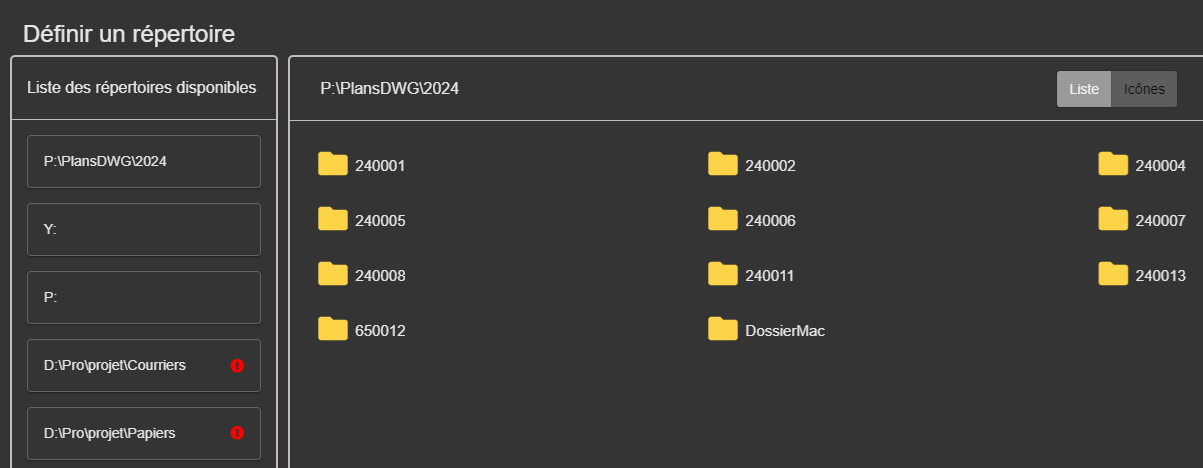
Le chemin n’étant pas encore défini, Géoprod s’ouvre sur le premier chemin par défaut défini pour le site courant.
Les points rouges signifient que les chemins sont inaccessibles, c’est-à-dire qu’ils ne sont pas visibles depuis votre poste de travail.
Naviguer si nécessaire et créer le répertoire avec un clic droit :

Saisir le nom de votre répertoire, Géoprod saisit automatiquement le numéro de votre dossier.
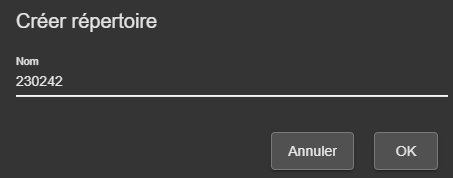
Si le répertoire existe déjà il suffit de le sélectionner.
Faire ensuite OK.
Définir les chemins par défaut
Les chemins par défaut proposés par Géoprod lors de la création du dossier sont définis pour chacun de vos sites.
Vue Paramètres > Sites > Site > Sélectionner le site concerné.
Saisir le chemin réseau puis cliquer sur Ajouter.
Exemple : votre réseau est sur la lettre P: , renseigner « P: » dans Chemin serveur
Si des utilisateurs ont un chemin différent, il faut les ajouter selon cette même méthode.
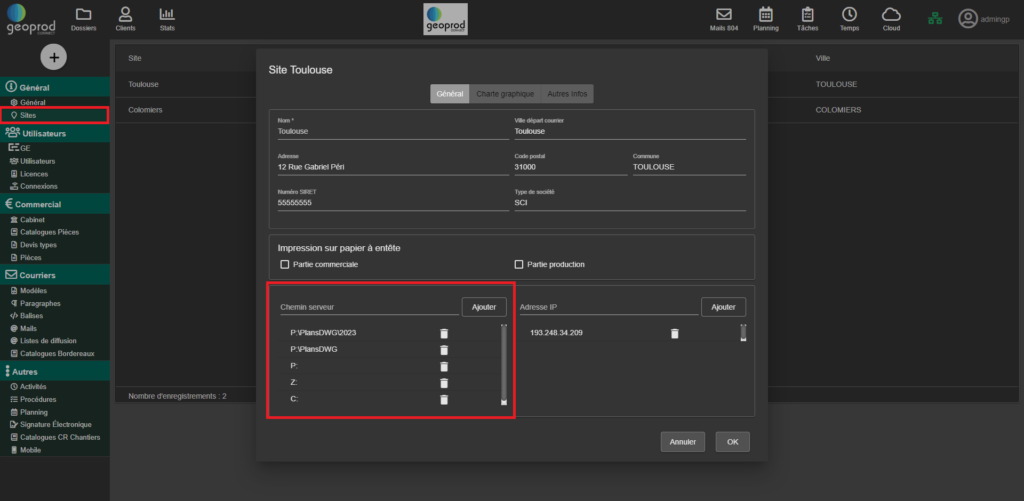
MODIFICATION DU CHEMIN RESEAU D’UN DOSSIER
Pour toute modification du chemin réseau, le faire avec Géoprod car Géoprod mémorise les liens vers les documents générés et non les documents eux mêmes. Une modification sur le chemin effectuée en dehors de Géoprod casse tous les liens enregistrés dans Géoprod.
Sur un dossier, cliquer sur l’icône dossier en haut à gauche. Un menu déroulant s’ouvre et offre les possibilités suivantes :
- Créer le répertoire : Géoprod crée le chemin réseau selon un algorithme défini avec vous. Le menu n’apparaît pas si aucun algorithme n’a été défini
- Définir : Ouvre une fenêtre permettant de redéfinir le répertoire d’enregistrement du dossier.
- Ouvrir : Ouvre le répertoire avec l’explorateur de fichiers Windows. Noter que le clic sur le texte contenant le chemin ouvre également le répertoire.
- Renommer : Renomme le nom du dossier, en modifiant les liens des documents déjà générés.
- Déplacer : Permet de déplacer le répertoire sans casser le lien entre Géoprod et Windows.
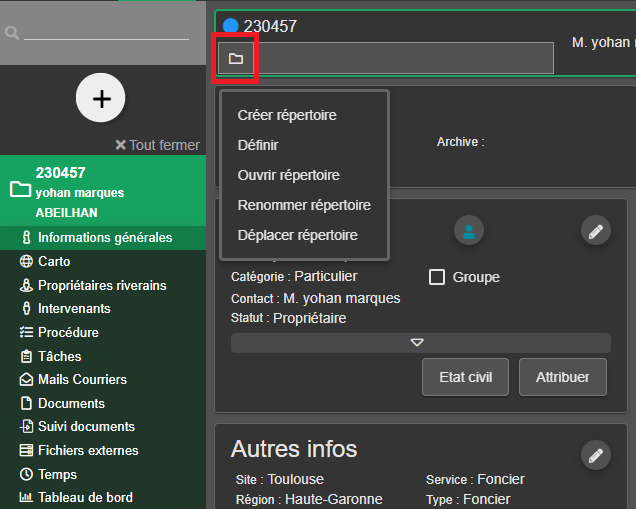
GESTION DES SOUS DOSSIERS
Il est possible de paramétrer les sous dossiers dans lesquels Géoprod enregistre les documents, à partir du chemin réseau du dossier.
Chaque sous dossier est défini au niveau du modèle du document.
Voir ici : modifier un modèle
Tout en bas, vous trouvez « Répertoire d’export » avec différentes options :
- Écraser : Si vous générez plusieurs fois un même document alors si cette case est cochée le document sera écrasé au lieu d’être enregistré plusieurs fois dans votre répertoire d’export
- Chemin absolu : le document est généré dans le chemin défini et non pas dans le chemin réseau du dossier. Ceci est utilisé pour les devis ou les factures par exemple, si on souhaite que les techniciens n’accèdent pas à ces documents. Attention, le chemin ici doit être complet (absolu)
- Répertoire client : Géoprod génére le document dans le chemin d’export du client et non du dossier.
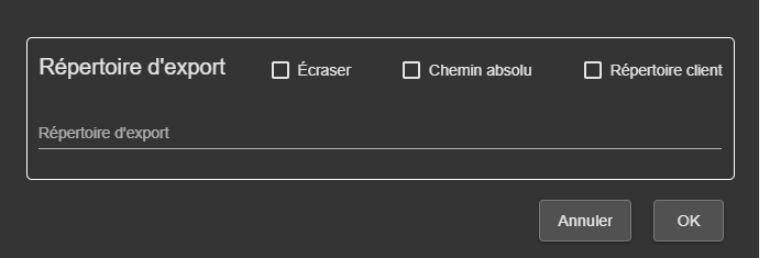
Pour définir le sous dossier, saisir par exemple Secrétariat\Bornage\Convocations
Nom des fichiers générés
Géoprod permet également de paramétrer le nom des fichiers générés :
Dans la même vue contenant les paramètres du modèle, saisir le champ Nom du fichier :

Vous pouvez soit utiliser l’une des balises disponible soit même taper du texte directement dans le champ.
Créer un lecteur réseau sur Windows
La création d’un lecteur réseau sur Windows est très simple. Commencer par identifier le chemin qui sera adressé par le lecteur, par exemple : \\NAS-TLS2\Prod.
C’est toujours de la forme : \\nom_machine\nom_repertoire_1
Il peut y avoir plusieurs répertoires, sans limitation : \\nom_machine\nom_rep_1\nom_rep_2\nom_rep3
Pour vérifier que ce chemin est correct, copier le dans l’explorateur Windows :
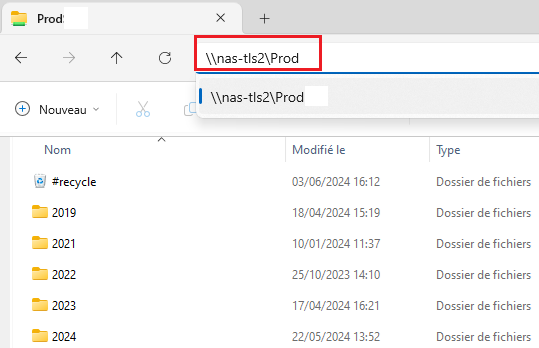
Le chemin doit être évalué par Windows sans erreur, les répertoires contenus apparaissent.
Copier ce chemin dans le presse papier, puis faire ce PC > Connecter un lecteur réseau :
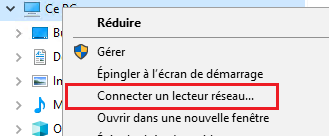
Définir le lecteur, par exemple W:, puis copier le presse papier dans le champ Dossier :
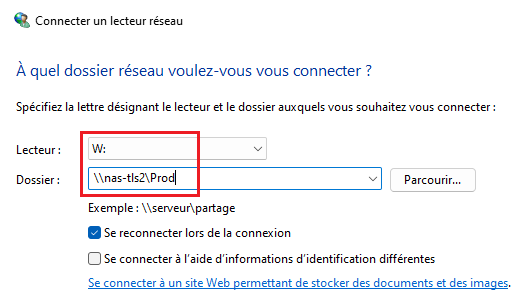
Faire OK, et c’est terminé. A la prochaine session, Windows conservera votre lecteur W:
CAS PARTICULIER DES MAILS
Il est possible de séparer les mails reçus des mails envoyés.
Aller dans Paramètres > Général > Mails.

Si la balise {Courrier::Répertoire reçus envoyés} est renseignée dans l’un ou les deux encadrés ci-dessus, lors de l’archivage d’un mail, celui-ci sera archivé dans le dossier Reçus si c’est un mail reçu, soit dans le dossier Envoyés si c’est un mail envoyé.
Il est aussi possible d’utiliser la balise en plus d’un chemin déjà défini comme dans l’exemple ci-dessus à droite.